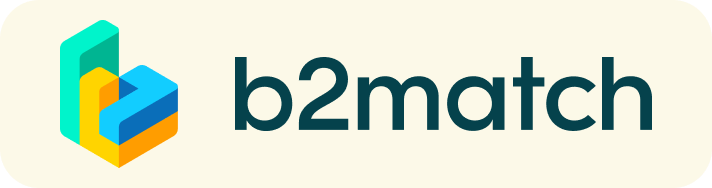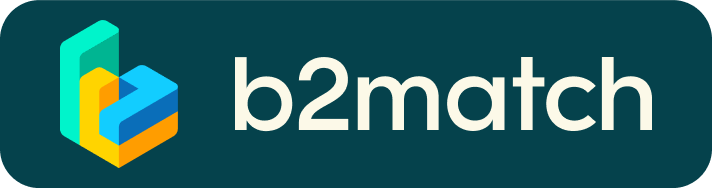1. イベントプラットフォームへの登録
- スクリーン右上部のボタンRegisterから登録
最初に当プラットフォームにて参加者登録をお済ませください。以前こちらの商談会もしくは、このイベントプラットフォームb2matchにてイベントご参加されたことがある場合には、その際に登録いただいたメールアドレスをプラットフォームが認識しております。パスワードをお忘れの場合はメールアドレス入力後、Forgot Passwordをクリックいただきますとシステムから入力したメール宛に連絡が入ります。登録の際は以下の点にご留意くださいますよう、よろしくお願いいたします
- 必要に応じて連絡先と組織の詳細を追加
- LinkedIn /Google でのご登録について
LinkedIn /
Googleとの連動をリクエストするよう表示されますが、仮にこのいずれかを選択した場合にはミーティングリクエストの受信をはじめ当イベントに関するお知らせは、すべて選択されたLinkedInもしくはGoogleに紐付されているメールアドレスへ送付されます。ご所属先企業・機関のメールアドレスへ送付ご希望の方はLinkedIn
/
Googleいずれも選択なさらず、ご希望の送付先メールアドレスをご入力ください。ご自身の団体もしくは企業のメールアドレスのご利用された場合でもメールアドレスはシステム上に掲載されませんのでご安心ください。
- ミーティング可能時間帯のご登録
ご登録されたミーティング可能時間帯の枠を基に、ミーテイングリクエスト送信の際に可能時間帯として表示されます。お互いにミーティング可能な時間帯がない場合にはミーティングリクエストが送信不可となってしまうので、ご自分のミーティング可能な時間帯が多ければ多いほど、当日ミーティング実施の可能性が上がることとなります。
2. プロフィールの作成:
プロファイルの公開を他の参加者に対して貴社の自己紹介の場として捉えましょう。
明確なプロフィールはプラットフォーム内で名刺としての役割を果たします。
貴社の背景、提供するビジネス、現在関心を持たれている技術・商材などの情報が簡潔かつ詳細であればあるほど
プラットフォームを閲覧中の他の参加者より関心を持たれるなどのメリットを得られます。
Market Place
貴社プロフィールとは別に、今回のマッチングイベントにてトピックとされるご提供される製品/テクノロジー、サービス、プロジェクト概要の詳細はプラットフォーム内ご自分のページにある「MARKETPLACE
OPPORTUNITIES」から入力可能です。こちらから入力した内容はミーティングパートナーを検索する際に使用するMarketplaceへ情報が反映されるので質の高い内容を公開している参加者の方にはミーティングリクエスト受信の機会が多くなる可能性が高くなります。
3. 参加者プロフィールの閲覧 ⇒ ミーティングリクエストの送受信
主催者からの参加承諾のお知らせがプラットフォームより届き次第、ミーティングリクエストの送信/受信が可能となります。マッチングイベントの当日に、実際に会って商談を希望する参加者へ直接コンタクトをとれるようになりますので、参加者プロフィールを閲覧しご希望の企業または団体の検索をして、積極的なミーティングリクエストの送信とそれに伴うメッセージ送信機能を利用した直接のコンタクトをお勧めいたします。
【プロフィールの閲覧】
- Participants および Marketplace を閲覧し、ポテンシャルミーティングパートナーの検索。
- フィルター機能を使用して、目的に合ったポテンシャルミーティングパートナーを簡単に見つけることができます。
【ミーティングリクエストの送受信】
- ミーティングを設定したい企業・機関を見つけたら、ミーティングリクエストを送付してみましょう。
- プロフィールのどんな点に興味を持ったかなど、ミーティングを希望する理由をミーティングリクエスト送付の際にショートメッセージを付け加えるとミーティングが承認される可能性が高くなります。
- ミーティングリクエストは受信側のスケジュール承認によってConfirmされます。
- ミーティングリクエスト送受信締め切りの9/24まではミーティングリクエストの受信確認とそれに伴う返信をお願いいたします。ミーティングを承認の場合はもちろんですが、ご興味がなくお断りする場合にもリクエストを送信していただいた方へ貴社のお考えをクリアに伝えることがこのようなバーチャルビジネスマッチングイベントでは大切になってきます。
【ミーティングリクエストを送付できない参加者がいます。なぜでしょうか?
】
ミーティングリクエスト可能な参加者は、Participants リスト各参加者名に青色のボタンで「Request Meeting」で示されます。
「Request Meeting」がグレイ色の参加者に関してはご自分が選択したスケジュールと共通のスロットを選択していない参加者となります。
その場合にはご自分のミーティングスケジュールを変更→ミーティングスロットの追加をするとミーティングリクエスト送付が可能になる場合があります。ご不明な点などございましたら事務局までご連絡ください。
*ミーティングリクエスト送信→承諾に伴うミーティング決定は先着順となっている関係上、人気企業・団体は締め切り前にはミーティング枠が埋まる場合も多々ありますのでミーティングご希望の企業および団体を見つけた場合には早めのミーティングリクエスト送信をおすすめいたします。
4. マッチングイベント直前
- ご自分のページメニュー「Meetings」から現在のミーティング状況のご確認をお願いします。
- 「Meetings」に「pending」と表示されているミーティングリクエストへ「accepting」 もしくは「decline」の返信をお願いします。
- "b2match" のモバイルアプリケーションのダウンロードをお勧めします。
*ご自分のミーティングスケジュールへ携帯電話よりアクセス可能
*直前のスケジュール変更事項の受信可能
【ヴァーチャルミーティング前に– 機材などテクニカルチェック事項】
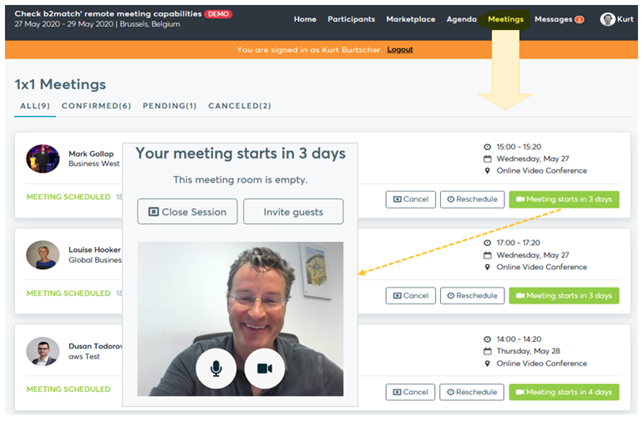
- 当日使用するデスクトップコンピューターまたはラップトップに
ウェブカメラとマイクの両方がインストールされているかどうかの確認をお願いします。少なくともマイクは必須です。
- 音質を確認してください。ヘッドフォンを使用をおすすめします。
- 画質改善のため質の良いウェブカメラの使用をご検討ください。
- b2matchのモバイルアプリケーションからはバーチャルミーティングは実施不可です
- タイムゾーンの確認:
ご自分のページから「Edit my profile」を選択して、現在のタイムゾーンの選択を確認します。ご自分がミーティング中にいるタイムゾーンでない場合は、適宜変更をお願いします。
- ミーティング当日に使用されるブラウザはバーチャルミーティングオペレーションに使用されるアプリケーションの動作上
Mozilla Firefox、Google Chrome、またはOperaをお勧めいたします。
Microsoft Edge に関しては Version IDs 80+ (Chromium edition)のみ動作可能となっております。ご注意ください。
- ビデオ通話の動作確認:
ご自分のページメニュー「Meetings」から緑のカメラボタンをクリック→"Meeting starts in ..." が表示→これにより、ブラウザのビデオ通話機能が開き、画面にご自分の顔が確認できましたら、セッティングは正しく行われております。ご不明な点などありましたら事務局までご連絡ください。
- イベントの数日前に、ミーティングスケジュールがメールにて配信されます(9/25予定)。このスケジュールには「誰と、何時に、ミーティングする」という情報が記載されています。このミーティングスケジュールはオンラインのプラットフォーム、もしくはスマートフォンのアプリでもいつでも確認していただくことができます。なお当日の参加のご確認のため、主催者からシステムよりご連絡がある場合がございます。
すでにミーテイングが確定されている場合にはミーティングパートナーへの連絡が必要な場合もございますので
このような連絡を受けた場合には速やかに参加の可否を主催者までご連絡ください。
5. マッチングイベント実施時
- プラットフォームもしくはアプリを介して、最新バージョンのミーティングスケジュールを再度確認してください。直前の変更やミーティング相手からのメッセージ送付を受信している可能性があります。
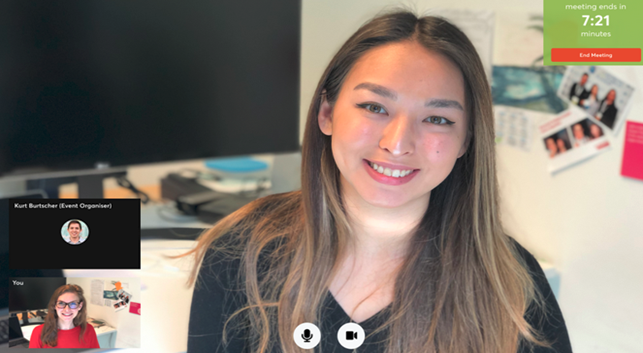
- ミーティングが始まる少なくとも5〜10分前にWebプラットフォームにアクセスをしてください。
- ミーティングパートナーを尊重し、スケジュールが確定されているミーティングにはアクセス→参加をしてください。
- ご自分とミーティングパートナーの次のミーティングのことを考慮し
時間通りにバーチャルミーティングの終了をお願いします。
ミーティング中に画面右上に残りのミーティング時間が表示されているのでご参考になさってください。
- 予期せぬ事情により、当日のバーチャルミーティングに参加不可となった場合には、プラットフォームを介してミーティングをキャンセルしてください。なお事務局へも電話もしくはメールでのご連絡をいただけますとミーティングパートナーへの連絡などの点から大変ありがたく存じます。
バーチャルミーティングを開始するには?
- Participants リストと Marketplace を閲覧し、ミーティングパートナーとして期待可能な参加者を見つけます。適切な参加者が見つかったら、参加者のカードをクリックして、プロフィールにアクセスします。
- メッセージ機能 を使って、今回のイベントに対する共通の関心事やオンラインミーティングスケジュール調整についてチャットをすることができます。
- 参加者プロフィールにAvailableと表示されている参加者のプレビューをクリックします。
- 参加者の写真の下にあるRequest Meetingをクリックして、ミーティングをリクエストします。
- My agenda では、確定済ミーティングを含めたご自身の全体スケジュール、Meetings では、送信もしくは受信したミーティングリクエストの最新状況、確定済ミーティングスケジュールやカメラマイクチェックの確認が可能です。
- ミーティング当日はMeetings からオンラインミーティングが可能です。該当ミーティング箇所にある緑色のボタンStart Meetingをクリックするとオンラインミーティングの画面がオープンとなります。
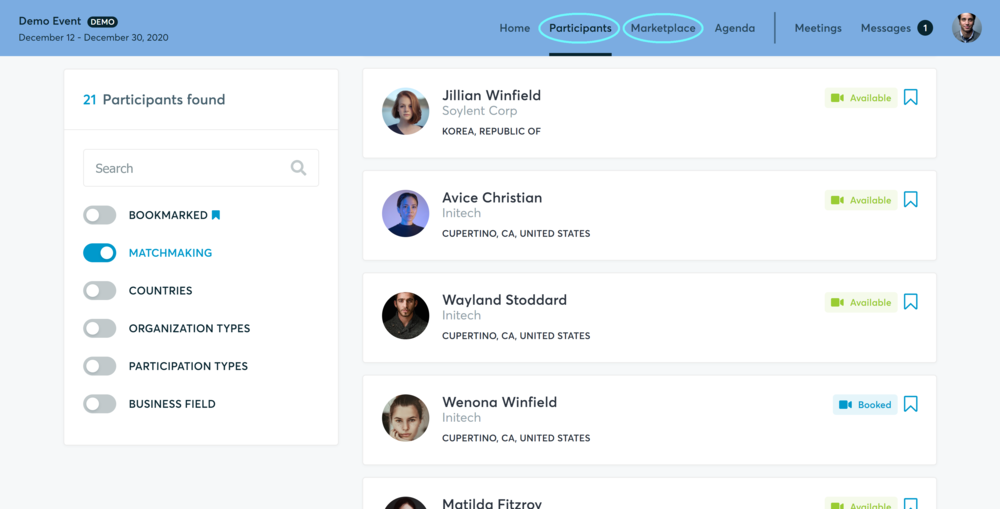
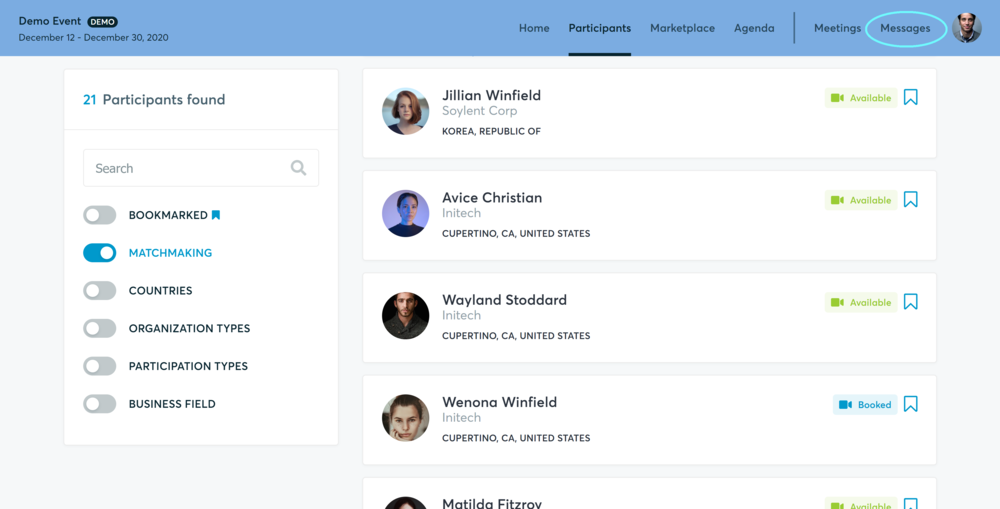
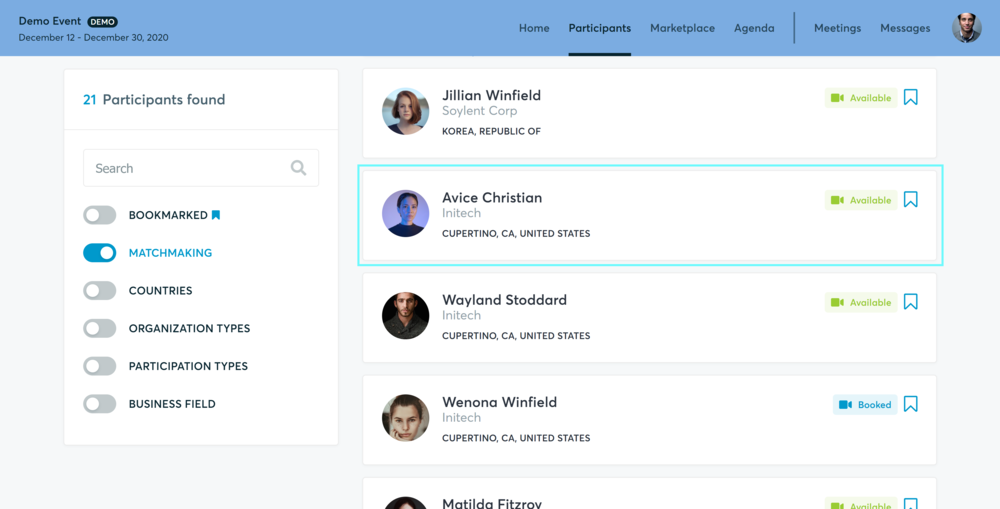
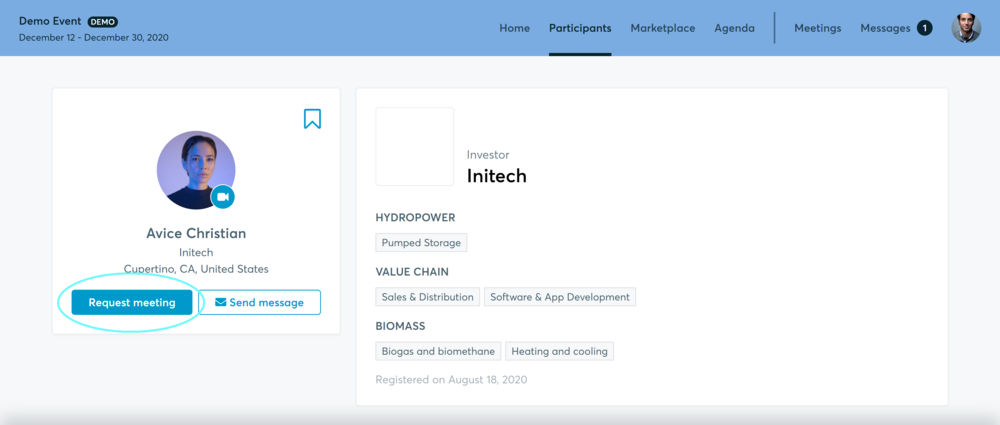
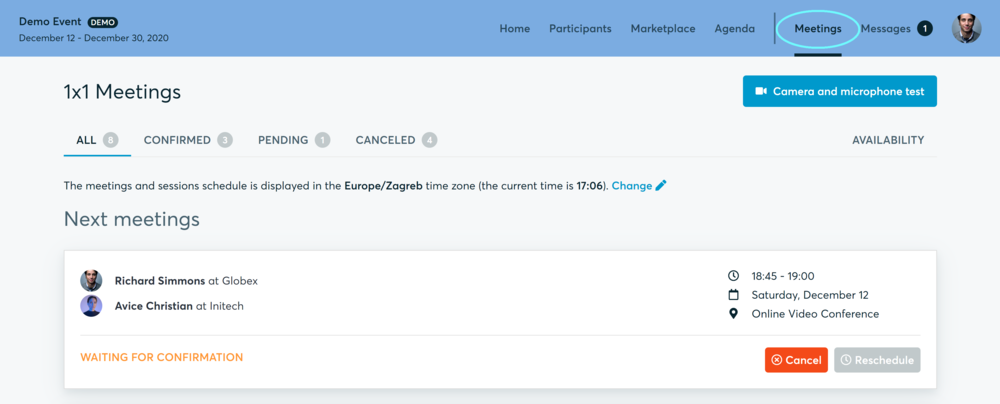
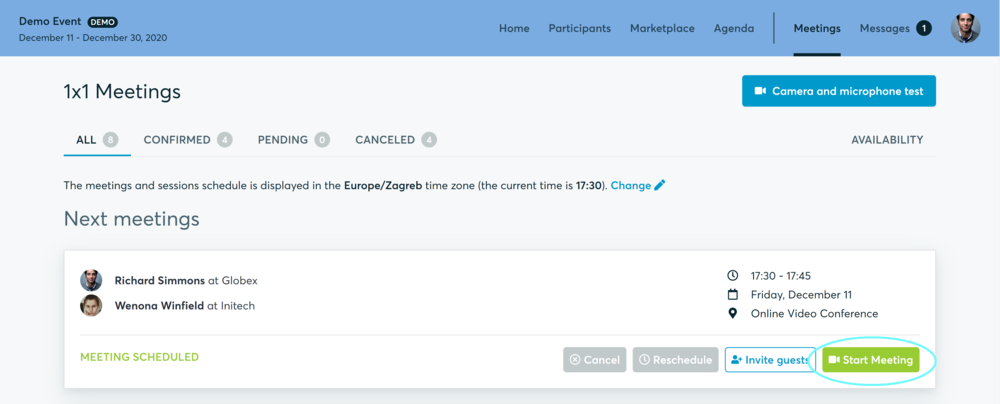
- Invite guests 機能でイベント参加者以外のスタッフを招待したり、Screen Sharingボタンで画面を共有することが可能です。
- オンラインミーティングはスケジュール設定された終了時間前であれば、いつでも開始することができ、参加者が終了手続きを取らない限り、自動的に終了することはありません。
- ミーティング実施中は画面左上に残り時間が表示されます。
- スケジュール設定された会議の1分前になると、オンラインミーティング中の画面上に次のミーティングの情報が表示されます。
- Start Next Meeting をクリックすると進行中のミーティングが終了し、次のミーティングが開始されます。
テクニカルリクエスト - オンラインミーティング事前チェック
オンラインミーティングは、b2matchに組み込まれているビデオツールを使って実施されます。他ソフトウエアのダウンロードの必要はありません/できません。
- ブラウザ最新版のインストールをお願いします。
ウェブカムが内蔵されている機器もしくはウェブカムの使用をお願いします。万が一、カメラのご用意が間に合わない場合には、マイクによる音声モードのみでもミーティング実施は可能です。
カメラおよびマイクの確認
ご自身のアカウントにログインした後、Meetings ページよりマイクとカメラのテストが可能です。画面右上にある、青色ボタン「Camera and microphone test 」をクリックして、指示に従いお進みください。


問題がある場合、マイクとカメラの使用に関するブラウザのドキュメントが画面上に表示されます。
- マイクとカメラを使用するためのブラウザの権限について
- システムのマイクとカメラの権限について
さらに、以下のようなチェックも可能です:
- Google Meet, Skype, Zoomなど他のアプリでマイクをテストする。
- Twilioのネットワークテストを実行すると自動診断がスタートし、Twilioがマイクおよびカメラの使用許可を得ているかどうかが確認できます。
- Twilioはb2matchオンラインミーティング機能にて使用しているソフトウェアの名前です。